
Bei den Hunderten von Nachrichten, die wir täglich erhalten, ist es nicht ungewöhnlich, dass das Mail-Anwendungssymbol auf dem iPhone-Desktop eine astronomische Anzahl ungelesener E-Mails anzeigt. Wenn Sie dies stört, wissen Sie, dass es möglich ist, die Anzeige dieses Patches zu deaktivieren. Sie können das System auch zwingen, nur Nachrichten aus einem bestimmten Postfach zu zählen. Wir erklären alles im Rest dieses Artikels..
Deaktivieren Sie die Leiste für ungelesene Nachrichten auf Ihrem Mail-Symbol
Die meisten iPhone-Besitzer verwenden mehrere E-Mail-Konten. Apple hat dies verstanden und bietet über seine Mail-Anwendung eine einzige Schnittstelle, um alle zu gruppieren und nicht zwischen verschiedenen Anwendungen jonglieren zu müssen.
Das Problem ist, dass sich mit dieser Lösung ungelesene Nachrichten endlos vermehren. Die Posteingänge füllen sich Tag für Tag mit einer Reihe uninteressanter E-Mails. Als Ergebnis bleibt eine Mail-Anwendung übrig, die mehrere hundert und manchmal mehrere tausend ungelesene Nachrichten anzeigt..
Die überwiegende Mehrheit der Internetnutzer muss nicht ständig an diese Situation erinnert werden. Zumal diese Badge-Benachrichtigungen die iPhone-Homepage völlig entstellen.
Heute bieten wir eine Methode an, um die Anzahl der ungelesenen Nachrichten auf dem Symbol der Messaging-Anwendung vollständig auszublenden..
- Öffnen Sie Ihre iPhone-Einstellungen
- Drücken Sie die Benachrichtigungstaste

- Scrollen Sie im Fenster nach unten
- Klicken Sie auf den Abschnitt Mail
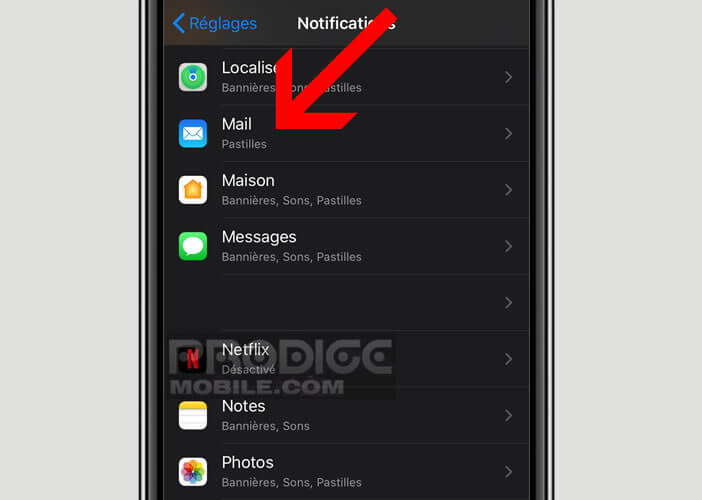
- Tippen Sie auf Konto
- Wählen Sie das Postfach aus, für das Sie diese Informationen blockieren möchten
- Klicken Sie auf den Schaltflächenschalter, um die Anzeige der Anzahl der ungelesenen Nachrichten im Posteingang zu deaktivieren
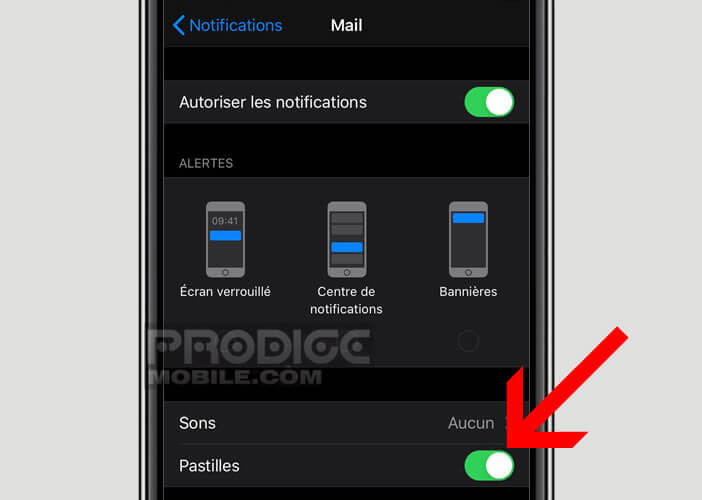
Kehren Sie dann zu Ihrem iPhone-Desktop zurück. Die rote Zahl über der Mail-Anwendung verschwindet. Ihr Startbildschirm wird etwas klarer. Ohne zu vergessen, dass all diese Informationen, die an den vier Ecken der Symbole angezeigt werden, ebenso viele Ablenkungen sind, die verhindern, dass Sie sich auf das Wesentliche konzentrieren.
Wenn Sie mehr E-Mail-Konten haben, vergessen Sie nicht, den oben beschriebenen Vorgang für jedes Ihrer Konten zu wiederholen. Bitte beachten Sie, dass Sie sie nicht alle deaktivieren müssen. Sie können die Tablets sehr gut für ein bestimmtes E-Mail-Konto aufbewahren.
Wichtiges Detail. Sie erhalten Ihre Nachrichten weiterhin so, wie Sie sie in Ihrer Messaging-Anwendung konfiguriert haben. Dies hat keinen Einfluss darauf, wie Ihr iPhone Ihre E-Mails aufnimmt. Ebenso werden weiterhin Empfangswarnungen auf dem Sperrbildschirm angezeigt.
Blenden Sie die ungelesene E-Mail-Nummer in Google Mail und anderen E-Mail-Anwendungen aus
Für Benutzer der Google Mail- oder Outlook-Anwendung auf ihren Telefonen ist es durchaus möglich, die Ausweise zu löschen. Das Verfahren zum Ausführen dieser Aufgabe unterscheidet sich geringfügig von dem zuvor in diesem Lernprogramm beschriebenen.
- In den Einstellungen Ihres iPhones klicken Sie auf Benachrichtigungen
- Durchsuchen Sie die Liste nach dem Namen Ihrer E-Mail-Anwendung (Google Mail, Outlook usw.).
- Schalten Sie den Pad-Schalter aus
Beachten Sie, dass die Tablet-Funktion für Google Mail im Gegensatz zur Mail-Anwendung nicht mehrere Konten unterstützt. Konkret bedeutet dies, dass Sie bei der Verwaltung mehrerer E-Mail-Konten über Google Mail nicht die Anzahl der ungelesenen Nachrichten für eine bestimmte Adresse anzeigen können.